कैसे iPhone पर अपने iCloud संग्रहण योजना को डाउनग्रेड करने के लिए
iCloud एक क्लाउड आधारित सेवा है जो आपको देता हैअपनी फ़ाइलों को क्लाउड पर संग्रहीत करें ताकि आप उन्हें कहीं से भी और कभी भी अपनी इच्छानुसार एक्सेस कर सकें। जब आप एक नए iCloud खाते के लिए साइन-अप करते हैं, तो आपको अपनी फ़ोटो, वीडियो, फ़ाइलें और कई अन्य चीजों को संग्रहीत करने के लिए 5GB मुफ्त क्लाउड स्टोरेज प्राप्त होता है।
यदि आप iCloud का उपयोग करते हैं, तो आपका 5GBभंडारण जल्दी भर जाएगा। जब ऐसा होता है, तो iCloud आपको अपनी योजना को अपग्रेड करने की पेशकश करता है ताकि आपको अपने iCloud खाते में अधिक संग्रहण उपलब्ध हो सके। अधिक संग्रहण के साथ, आप अपने iCloud खाते पर 5GB से अधिक की फ़ाइलों को संग्रहीत कर सकते हैं।
हालाँकि, कभी-कभी ऐसा होता है कि आपअधिक फ़ाइलों को संग्रहीत करने की योजना में अपग्रेड करें, लेकिन बाद में आपको पता चलता है कि अपग्रेड इसके लायक नहीं था क्योंकि आपके पास अभी भी आपके खाते में बहुत सारी खाली जगह उपलब्ध है। उस स्थिति में, iCloud आपको अपनी योजना को डाउनग्रेड करने की भी अनुमति देता है ताकि आपको किसी भी iCloud स्टोरेज के लिए भुगतान करने की आवश्यकता न पड़े जिसका आप उपयोग नहीं करते हैं।
अपने आईक्लाउड स्टोरेज प्लान को अपग्रेड करना काफी आसान है और यह आपके किसी भी आईक्लाउड कनेक्टेड डिवाइस से किया जा सकता है। निम्नलिखित दिखाता है कि आप इसे अपने डिवाइस पर कैसे कर सकते हैं।
एक iPhone पर iCloud स्टोरेज प्लान को अपग्रेड करना
यह संभव है कि आप अपने आईक्लाउड स्टोरेज प्लान को अपने आईफोन से बदल लें और आपको बस एक सक्रिय इंटरनेट कनेक्शन की जरूरत है और आप जाने के लिए अच्छे हैं।
पहली चीज जो आपको करने की ज़रूरत है वह है खुलाअपने iPhone पर सेटिंग्स मेनू और उसके बाद अपने नाम पर टैप करें और उसके बाद iCloud और मैनेज स्टोरेज। एक बार वहां, चेंज स्टोरेज प्लान विकल्प पर टैप करें और आपको iCloud के लिए अपनी वर्तमान संग्रहण योजना को बदलने में सक्षम होना चाहिए।

फिर आपको यह चुनने में सक्षम होना चाहिए कि क्या आपडाउनग्रेड या अपग्रेड करने की इच्छा। आप डाउनग्रेड विकल्प पर टैप कर सकते हैं और अपने खाते को डाउनग्रेड करने की योजना का चयन कर सकते हैं। आपके पास नि: शुल्क योजना चुनने का विकल्प है यदि आपकी फ़ाइलों का भंडारण स्थान 5GB सीमा से अधिक नहीं है।
अपने iCloud खाते को अपग्रेड करने के बाद, आप करेंगेकेवल अपनी विशेष योजना के लिए निर्दिष्ट सीमा तक ही फाइलें अपलोड कर पाएंगे। यदि आप कभी सीमा पार करते हैं, तो आपको अधिक संग्रहण स्थान का आनंद लेने के लिए अपनी योजना को अपग्रेड करना होगा।
अब आपके पास सीमित मेमोरी स्पेस उपलब्ध हैअपने iCloud खाते पर, आप अपने iCloud बैकअप से अपने पीसी के लिए डेटा बैकअप करना चाह सकते हैं। इस तरह, आप iCloud बैकअप फ़ाइलों को अपने पीसी पर ला सकते हैं और उन्हें अपने उपयोग के लिए रख सकते हैं। इस काम को करने का एक आसान तरीका एक उपकरण का उपयोग करना है जो आपको iCloud बैकअप से डेटा को पुनर्स्थापित करने देता है। इनमें से एक ऐप को टेनशेयर iPhone डेटा रिकवरी कहा जाता है जो आपके लिए काम कर सकता है।
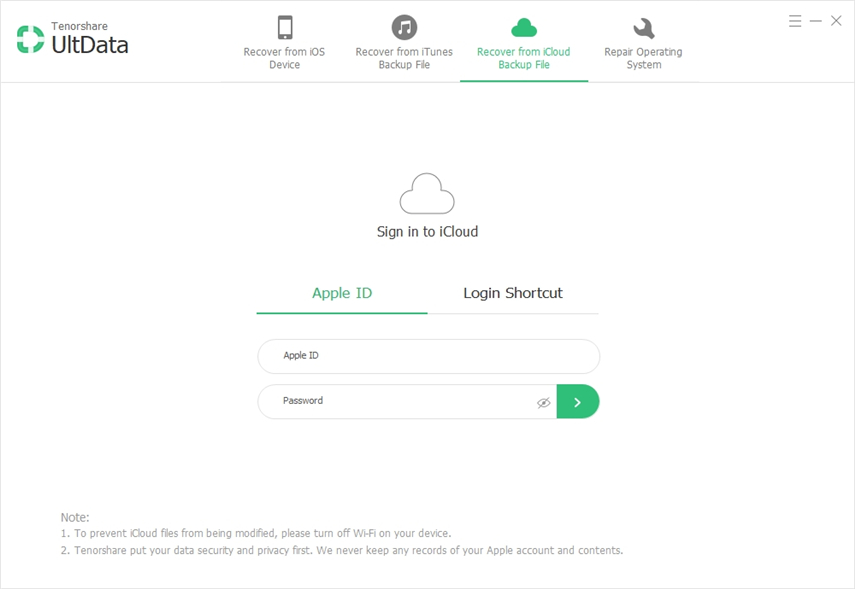
UltData ऐप अपने साथ कई डेटा लेकर आता हैपुनर्स्थापना विकल्प, जैसे कि iOS डिवाइस से डेटा को पुनर्स्थापित करना, iTunes से डेटा को पुनर्स्थापित करना, और यहां तक कि iCloud बैकअप से डेटा को पुनर्स्थापित करना। आप ऐप में अंतिम विकल्प चुनना चाहते हैं, जहां से आप डेटा प्राप्त करना चाहते हैं। यह तब आपको चरणों के माध्यम से चलेगा ताकि आप अपने पीसी पर बैकअप से डेटा को पुनर्स्थापित कर सकें।
हमें उम्मीद है कि यह मार्गदर्शिका आपको अपने iCloud स्टोरेज प्लान को डाउनग्रेड करने में मदद करती है ताकि आप केवल उसी चीज़ का भुगतान करें जो आप उपयोग करते हैं और बिना उपयोग किए किसी भी चीज़ के लिए भुगतान नहीं करते हैं।









